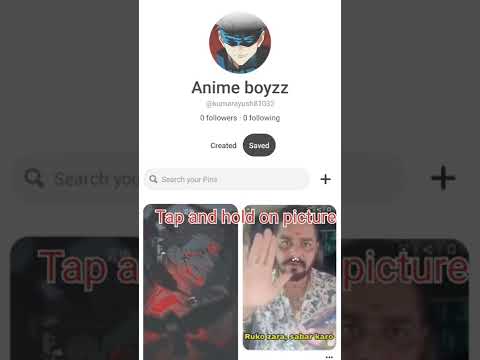Šis „wikiHow“moko jus, kaip sukurti adresatų sąrašą žmonių grupei, kurią naudodami galite susisiekti su visais iš karto, atskirai neįvesdami jų vardų. Nors galite naudoti „Google“grupės el. Pašto adresą el. Laiškams „Gmail“naudotojų grupei mobiliuosiuose įrenginiuose, negalite kurti ar naudoti grupės el. Pašto sąrašo iš „Gmail“, „Yahoo“ar „Outlook“mobiliųjų versijų.
Žingsniai
1 metodas iš 4: „Google“grupės naudojimas

1 veiksmas. Eikite į „Google“grupės tinklalapį
Jis yra adresu https://groups.google.com/forum/#!overview. Čia galite sukurti naują el. Pašto sąrašą.

Žingsnis 2. Spustelėkite KURTI GRUPĘ
Šis raudonas mygtukas yra po paieškos juosta, esančia netoli puslapio viršaus.
Jei nesate prisijungę prie „Google“paskyros, spustelėję šį mygtuką prieš tęsdami būsite paraginti įvesti savo el. Pašto adresą ir slaptažodį

Žingsnis 3. Įveskite grupės pavadinimą
Tai padarysite puslapio viršuje esančiame lauke.

Žingsnis 4. Įveskite grupės el. Pašto pavadinimą
Čia neįvesite viso el. Pašto adreso, nes el. Pašto adresas bus užregistruotas adresu @googlegroups.com.

5 veiksmas. Įsitikinkite, kad „Grupės tipas“yra pasirinktas „El. Pašto sąrašas“
Jei skiltyje „Grupės tipas“nematote „El. Pašto sąrašas“, spustelėkite laukelį „Pasirinkti grupės tipą“dešinėje ir spustelėkite El. Pašto sąrašas išskleidžiamajame meniu.

Žingsnis 6. Spustelėkite KURTI
Tai raudonas mygtukas puslapio viršuje.

Žingsnis 7. Pažymėkite langelį „Aš nesu robotas“ir spustelėkite Tęsti
Jei neseniai prisijungėte prie „Google“paskyros, jums gali tekti atlikti šį veiksmą.

Žingsnis 8. Spustelėkite Išsaugoti pakeitimus
Šis mėlynas mygtukas yra puslapio apačioje.

Žingsnis 9. Spustelėkite nuorodą „Nariai“
Tai pilka parinktis dešinėje puslapio pusėje.

Žingsnis 10. Spustelėkite Tvarkyti
Tai žalias mygtukas puslapio viršuje.

Žingsnis 11. Spustelėkite Tiesioginis narių pridėjimas
Jis yra po antrašte „Nariai“kairėje puslapio pusėje.

Žingsnis 12. Įveskite kontaktų el. Pašto adresus
Norėdami tai padaryti, įveskite el. Pašto adresą į puslapio viršuje esantį teksto lauką, sekite jį kableliu ir tarpais ir įveskite kitą el. Pašto adresą, prireikus kartodami.
Rašant tekstą, pasiūlymai pagal jūsų kontaktus bus rodomi po lauku „el. Pašto adresai“. Galite spustelėti šiuos pasiūlymus ir automatiškai įterpti atitinkamą el. Pašto adresą į šį lauką

Žingsnis 13. Spustelėkite Pridėti
Tai mėlynas mygtukas puslapio viršuje.

Žingsnis 14. Spustelėkite Atlikta
Šis mygtukas yra puslapio viršuje.
Norėdami tęsti, pirmiausia turėsite dar kartą spustelėti langelį „Aš nesu robotas“

Žingsnis 15. Eikite į „Gmail“svetainę
Jis yra adresu https://www.google.com/gmail/. Jei jau esate prisijungę prie „Gmail“, atidarysite gautuosius.
- Jei naudojate mobiliuosius įrenginius, atidarykite „Gmail“programą.
- Jei nesate prisijungę prie „Gmail“, spustelėkite PRISIJUNGTI viršutiniame dešiniajame puslapio kampe ir įveskite savo el. pašto adresą ir slaptažodį.

Žingsnis 16. Spustelėkite COMPOSE
Šis mygtukas yra kairėje puslapio pusėje.
Mobiliuosiuose įrenginiuose palieskite baltą pieštuko piktogramą raudoname fone apatiniame dešiniajame ekrano kampe

Žingsnis 17. Į lauką „Kam“įveskite „Google“grupės el. Pašto adresą
Šis laukas yra lango „Naujas pranešimas“viršuje dešinėje puslapio pusėje (darbalaukyje) arba ekrano viršuje (mobiliesiems).

Žingsnis 18. Įveskite savo el. Pašto temą ir pranešimą
Pranešimas patenka į didelę erdvę po lauku „Tema“, kuris yra tiesiai po lauku „Kam“.

Žingsnis 19. Spustelėkite Siųsti
Tai raudonas mygtukas apatiniame kairiajame lango „Naujas pranešimas“kampe. Jūsų el. Laiškas bus išsiųstas visų narių el. Pašto adresais, kuriuos pridėjote prie „Google“grupės.
Mobiliuosiuose įrenginiuose palieskite rodyklę „Siųsti“viršutiniame dešiniajame ekrano kampe
2 metodas iš 4: „Gmail“naudojimas

1 veiksmas. Eikite į „Gmail“svetainę
Jis yra adresu https://www.google.com/gmail/. Jei jau esate prisijungę prie „Gmail“, atidarysite gautuosius.
Jei nesate prisijungę prie „Gmail“, spustelėkite PRISIJUNGTI viršutiniame dešiniajame puslapio kampe ir įveskite savo el. pašto adresą ir slaptažodį.

Žingsnis 2. Spustelėkite „Gmail“
Ši parinktis yra viršutiniame kairiajame puslapio kampe, tiesiai virš SUDĖTI mygtuką.

Žingsnis 3. Spustelėkite Kontaktai
Tai atlikus naršyklėje bus atidarytas naujas skirtukas su „Gmail“kontaktų sąrašu.

Žingsnis 4. Spustelėkite Sukurti etiketę
Ši parinktis yra kairėje puslapio pusėje, netoli šoninės juostos vidurio.
Pirmiausia gali tekti spustelėti Etiketės čia parodyti Sukurkite etiketes mygtuką.

5 veiksmas. Įveskite etiketės pavadinimą ir spustelėkite Gerai
Jūsų etiketė bus rodoma šoninėje juostoje po antrašte „Etiketės“.

Žingsnis 6. Pasirinkite adresatų sąrašą savo adresatų sąrašui
Norėdami tai padaryti, užveskite pelės žymeklį virš paveikslėlio, esančio kairėje adresato vardo pusėje, spustelėkite rodomą langelį ir pakartokite kiekvieną norimą pasirinkti kontaktą.
Norėdami pasirinkti visus kontaktus, paspauskite Ctrl+A (kompiuteris) arba ⌘ Command+A („Mac“)

Žingsnis 7. Spustelėkite mygtuką „Tvarkyti etiketes“
Tai penkiakampė piktograma viršutiniame dešiniajame puslapio kampe, kairėje nuo voko piktogramos.

Žingsnis 8. Spustelėkite sukurtą etiketę
Čia jis turėtų būti rodomas išskleidžiamajame meniu; spustelėję jį, prie jo pridėsite kontaktus.
Taip pat galite spustelėti Sukurkite etiketę ir įveskite vardą, kad pridėtumėte kontaktus prie naujos etiketės.

9 veiksmas. Grįžkite į „Gmail“gautuosius
Norėdami tai padaryti, greičiausiai turėsite spustelėti „Gmail“naršyklės skirtuką. Jis turėtų būti paliktas skirtuke Kontaktai.

Žingsnis 10. Spustelėkite COMPOSE
Šis mygtukas yra kairėje „Gmail“gautųjų pusėje.

Žingsnis 11. Įveskite etiketės pavadinimą lauke „Kam“
Jis yra iššokančio lango „Naujas pranešimas“viršuje. Turėtumėte matyti etiketės pavadinimą, esantį po lauku „Kam“.

Žingsnis 12. Spustelėkite etiketės pavadinimą
Jei tai padarysite, jis bus įtrauktas į lauką „Kam“.

Žingsnis 13. Įveskite savo el. Laiško turinį
Tai padarysite didelėje baltoje skiltyje po lauku „Tema“.
Taip pat galite įvesti temą į lauką „Tema“

Žingsnis 14. Spustelėkite Siųsti
Jis yra apatiniame kairiajame lango „Naujas pranešimas“kampe. Jei tai padarysite, jūsų el. Laiškas bus išsiųstas jūsų grupei. Kiekvieną kartą, kai norite siųsti el. Laišką šios grupės žmonėms, tiesiog turėsite įvesti grupės pavadinimą lauke „Kam“.
3 metodas iš 4: „Yahoo“naudojimas

1 veiksmas. Eikite į „Yahoo“svetainę
Tai yra

Žingsnis 2. Spustelėkite Paštas
Jis yra viršutiniame dešiniajame puslapio kampe.
Jei nesate prisijungę, pirmiausia spustelėkite Prisijungti ir įveskite savo „Yahoo“el. pašto adresą ir slaptažodį.

Žingsnis 3. Spustelėkite skirtuką „Kontaktai“
Šis skirtukas yra dešinėje nuo voko formos skirtuko „Pašto dėžutė“, kuris yra tiesiai po „Yahoo! Mail“logotipu viršutiniame kairiajame gautųjų puslapio kampe.

Žingsnis 4. Pasirinkite savo sąrašui adresatus
Norėdami tai padaryti, spustelėkite kontaktinio vardo kortelės viršutiniame kairiajame kampe esantį laukelį, tada pakartokite kiekvieną kontaktą, kuriam norite siųsti el. Laišką.

Žingsnis 5. Spustelėkite Priskirti kontaktus
Šis mygtukas yra dešinėje puslapio pusėje.

Žingsnis 6. Spustelėkite lauką „Naujas sąrašas“ir įveskite pavadinimą
Tai padarysite šio puslapio iššokančiajame lange.

Žingsnis 7. Spustelėkite Atlikta
Tai atlikus, jūsų pasirinkti kontaktai bus įtraukti į sąrašą su jūsų pasirinktu vardu; pamatysite, kad šis sąrašas rodomas apatinėje kairėje puslapio pusėje, šoninėje juostoje.

8. Spustelėkite naują sąrašą
Jis bus atidarytas, kad būtų rodomi jo kontaktai.

Žingsnis 9. Spustelėkite langelį virš viršutinio kontakto vardo
Šis langelis yra kairėje Veiksmai mygtuką. Spustelėję jį pasirinksite visus jūsų el.

Žingsnis 10. Spustelėkite Email Contacts
Jis yra dešinėje puslapio pusėje.

Žingsnis 11. Įveskite savo el. Pašto pranešimą
Tai padarysite lauke, į kurį šis puslapis įkeliamas pagal numatytuosius nustatymus.
Taip pat lauke „Tema“galite pridėti temą prie savo el

Žingsnis 12. Spustelėkite Siųsti
Jis yra apatiniame kairiajame puslapio kampe. Jūsų el. Laiškas bus išsiųstas jūsų grupei; Kitą kartą, kai norite siųsti el. laišką šiai grupei, tiesiog atidarysite skirtuką Kontaktai, spustelėkite jų sąrašo pavadinimą ir pasirinkite juos el. paštui.
4 metodas iš 4: „Outlook“naudojimas

Žingsnis 1. Atidarykite „Outlook“svetainę
Jis yra adresu https://outlook.live.com/owa/. Jei tai padarysite, atidarysite gautuosius, jei būsite prisijungę prie „Outlook“.
Jei dar nesate prisijungęs, spustelėkite Prisijungti, įveskite savo el. pašto adresą (arba telefono numerį) ir slaptažodį ir spustelėkite Prisijungti.

Žingsnis 2. Spustelėkite mygtuką „Žmonės“
Tai dviejų žmonių formos piktograma apatinėje kairėje puslapio pusėje. Tai atlikus bus atidarytas jūsų kontaktų puslapis.

3 žingsnis. Pasirinkite adresatų sąrašo adresatus
Norėdami tai padaryti, spustelėkite langelį, esantį kairėje adresato vardo pusėje, tada pakartokite kiekvieną norimą pridėti kontaktą.
Turite užvesti pelės žymeklį virš adresato vardo, kad būtų rodomas pasirinkimo langas

Žingsnis 4. Spustelėkite rodyklę žemyn, esančią dešinėje nuo Naujo
Ši parinktis yra tiesiai virš puslapio viršuje esančios antraštės „Jūsų kontaktai“.

5 žingsnis. Spustelėkite Kontaktų sąrašas
Čia yra antroji išskleidžiamojo meniu parinktis.

Žingsnis 6. Įveskite savo sąrašo pavadinimą
Šis vardas padės identifikuoti jūsų sąrašą kaip kontaktą puslapyje Kontaktai.

Žingsnis 7. Įtraukite kontaktus į savo sąrašą
Norėdami tai padaryti, lauke „Pridėti narių“įveskite adresato vardą, spustelėkite jo vardą, kai jis rodomas po šiuo lauku, ir pakartokite su kitais kontaktais.

Žingsnis 8. Spustelėkite Išsaugoti
Jis yra viršutiniame kairiajame lango „Naujas sąrašas“kampe. Spustelėję Sutaupyti pridės jūsų sąrašą prie šio puslapio kaip kontaktą.

Žingsnis 9. Pasirinkite naują sąrašą
Tai padarius, dešinėje puslapio pusėje bus rodomi jame esančių kontaktų pavadinimai.

Žingsnis 10. Spustelėkite Siųsti el. Laišką
Ši parinktis yra dešinėje puslapio pusėje.

Žingsnis 11. Įveskite savo el. Pašto pranešimą
Tai padarysite lauke „Pridėti pranešimą…“.
Taip pat lauke „Tema“galite pridėti temą prie savo el

Žingsnis 12. Spustelėkite Siųsti
Jis yra apatiniame kairiajame puslapio kampe. Tai padarius, el. Laiškas bus išsiųstas į jūsų el. Pašto grupę.